excel合并单元格后打字怎么换行
在excel中,合并单元格后打字换行是一个常见的操作。以下是一份详细的步骤介绍。
1. 打开你的excel文件,找到你需要编辑的区域。选择你想要合并的单元格,点击工具栏中的“开始”菜单,在“对齐”选项中找到并点击“合并和居中”。
2. 在合并后的单元格中输入文字。当你需要换行时,可以使用快捷键“alt+enter”进行换行。如果你不熟悉这个快捷键,也可以通过以下步骤来完成换行:在你要换行的地方点击一下,然后右键点击该位置,在弹出的菜单中选择“设置单元格格式”。
3. 在弹出的“设置单元格格式”对话框中,点击“对齐”标签。在“文本控制”区域,勾选“自动换行”。点击“确定”,你就可以看到文字已经按照你的需求进行了换行。
4. 如果你想调整文字的位置,可以在“开始”菜单的“对齐”选项中选择相应的对齐方式。如果你想让文字垂直居中,可以选择“居中”;如果你想让文字靠上或靠下,可以选择“顶端对齐”或“底端对齐”。
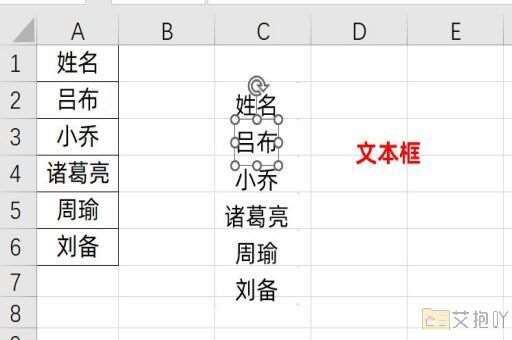
5. 请注意,一旦你合并了单元格,那么被合并的单元格将被视为一个整体,不能单独进行编辑。在合并单元格前,请确保你清楚地知道你的需求,避免不必要的麻烦。
6. 记得保存你的工作。你可以点击工具栏上的“文件”菜单,然后选择“保存”或“另存为”来保存你的文件。
以上就是在excel中合并单元格后打字换行的方法。希望这份指南能对你有所帮助。


 上一篇
上一篇

